نقوم بتخزين معظم الصور رقميًا على الأجهزة المحمولة وبطاقات SD وأجهزة الكمبيوتر ويمكن الوصول إليها بسهولة عبر الإنترنت. ولكن ماذا لو كنت تريد نسخة مادية قديمة الطراز لإطارها؟ يوضح لك هذا الدليل كيفية طباعة الصور بتنسيق Windows 10.
نظرًا لأن برنامج الطابعة يمكن أن يكون مختلفًا لكل مصنع ، فإن هذا الدليل يغطي الأدوات المضمنة المتوفرة في Windows 10. لا تتطلب الطريقة الأولى برامج إضافية بخلاف برنامج تشغيل الطابعة. الطريقة الثانية تستخدم تطبيق Microsoft Photos ، والذي يتطلب أيضًا برنامج تشغيل طابعة. يوضح لك هذا الدليل أيضًا كيفية الطباعة من ثلاثة متصفحات شائعة.
قبل الطباعة ، تأكد من تحديث برنامج تشغيل الطابعة ، ويفضل أن يكون ذلك باستخدام أداة تحديث البرامج المرفقة بالطابعة. على سبيل المثال ، تقوم Epson بتثبيت برنامج Epson Software Updater الذي يتحقق من تحديثات المنتج ويقترح برامج أخرى “مفيدة”. يمكنك أيضًا تنزيل برامج تشغيل جديدة من موقع الشركة المصنعة.
تذكر ألا تقوم مطلقًا بتنزيل وتثبيت برامج تحديث برامج التشغيل التابعة لجهات خارجية!
استخدم طريقة النقر بزر الماوس الأيمن
استخدم File Explorer بتنسيق Windows 10 للعثور على الصورة التي تريد طباعتها ، ثم انقر بزر الماوس الأيمن فوق الملف. حدد خيار “طباعة” من القائمة المنبثقة.
تظهر نافذة طباعة الصور على الشاشة. أولاً ، تحقق من الوجهة المدرجة ضمن “الطابعات”. يمكنك بعد ذلك تحديد حجم الورق والجودة ونوع الورق والتخطيط المطلوب وعدد النسخ. حدد المربع بجوار “ملاءمة الصورة للإطار” إذا لزم الأمر.

لمزيد من التخصيص ، انقر فوق الارتباط “خيارات” في الزاوية اليمنى السفلية ، متبوعًا بـ “خصائص الطابعة” في نافذة منبثقة. ستظهر نافذة منبثقة أخرى بإعدادات خاصة بطابعتك. يعتمد المثال أدناه على طابعة Epson XP-7100.

انقر فوق الزر “موافق” عند الانتهاء ، وستتم إعادتك إلى لوحة طباعة الصور. انقر فوق الزر “طباعة” لإكمال عملية الطباعة.
استخدم تطبيق الصور
هذا التطبيق موجود بالفعل على ملف Windows 10 كمبيوتر ، فلا داعي لتنزيل أي شيء جديد وتثبيته. عادة ما يتم تعيينه كعارض الصور الافتراضي الخاص بك.
حدد موقع الصورة التي تريد طباعتها وانقر نقرًا مزدوجًا فوق الملف أو استخدم طريقة النقر بزر الماوس الأيمن. إذا نقرت بزر الماوس الأيمن وكان تطبيق الصور هو العرض الافتراضي ، فانقر فوق “فتح” في القائمة المنبثقة. بخلاف ذلك ، حدد “فتح باستخدام” الموجود أسفل القائمة لتوسيع قائمة منسدلة أخرى ثم حدد خيار “الصور”.

انقر فوق رمز الطابعة في الزاوية اليمنى العليا أو اضغط على Ctrl + P على لوحة المفاتيح.

في النافذة المنبثقة ، توجد إعدادات الطابعة في قائمة على اليسار. تأكد من أن طابعتك هي الوجهة الافتراضية. إذا لزم الأمر ، اضبط الاتجاه وعدد النسخ وحجم الورق ونوع الورق وحجم الصورة وهوامش الصفحة. لديك أيضًا خيار ملء الصفحة أو تصغير الصورة لتناسبها.
للحصول على خيارات إضافية ، مرر القائمة لأسفل وانقر على رابط “مزيد من الإعدادات”. هنا يمكنك ضبط الفرز وجودة الطباعة ووضع الألوان. يمكنك أيضًا ضبط ربط المستند على الحافة اليسرى أو اليمنى أو العلوية. ستجد أيضًا خيارًا للطباعة بلا حدود (تشغيل أو إيقاف تشغيل).
انقر فوق الزر “موافق” للإنهاء.

عند العودة إلى النافذة الرئيسية ، انقر فوق الزر “طباعة” لإكمال عملية الطباعة.
استخدم مستعرض ويب الجزء 1: Chrome
إذا كانت الصور التي تريد طباعتها متوفرة عبر الإنترنت ، فيمكنك إما الطباعة مباشرة من موقع الويب أو تنزيل الملف إلى ملف Windows-الحاسوب. في المثال التالي ، نطبع صورة مخزنة عبر الإنترنت في صور Google.
أولاً ، انقر بزر الماوس الأيمن على الصورة وحدد الخيار “فتح الصورة في علامة تبويب جديدة” في القائمة المنبثقة.
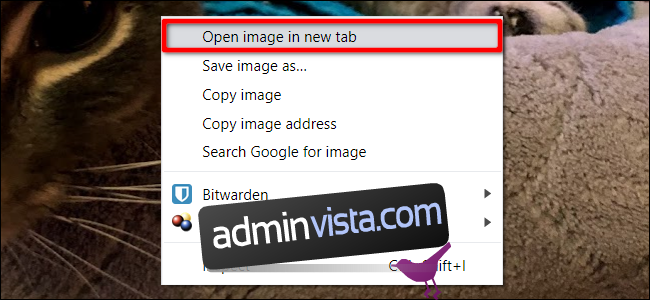
في علامة التبويب الجديدة ، انقر فوق الزر الذي يحتوي على ثلاث نقاط في الزاوية اليمنى العليا وحدد “طباعة” من القائمة المنسدلة.

بدلاً من ذلك ، يمكنك تنزيل الصورة وطباعتها باستخدام تطبيق الصور ، Windows الطباعة المساعدة أو برنامج الطابعة المخصص. في هذه الحالة ، انقر بزر الماوس الأيمن على الصورة وحدد خيار “حفظ الصورة باسم” من القائمة المنبثقة.
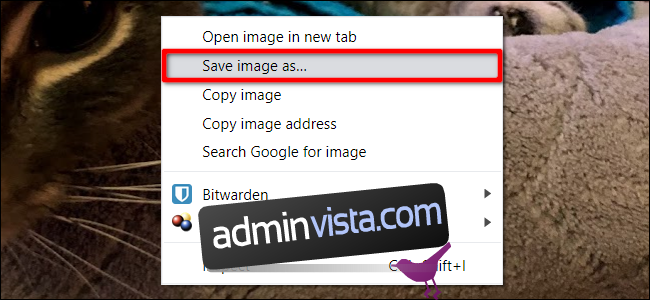
حدد وجهة على جهاز الكمبيوتر الخاص بك. بمجرد التنزيل ، حدد موقع الملف وانقر فوقه نقرًا مزدوجًا أو انقر بزر الماوس الأيمن فوقه. إذا نقرت بزر الماوس الأيمن ، فحدد “فتح” لتشغيل تطبيق الصور (إذا تم تعيينه كافتراضي) أو حدد “طباعة”.
استخدم مستعرض ويب الجزء 2: Firefox
انقر بزر الماوس الأيمن على الصورة وحدد خيار “عرض الصورة” من القائمة المنبثقة.
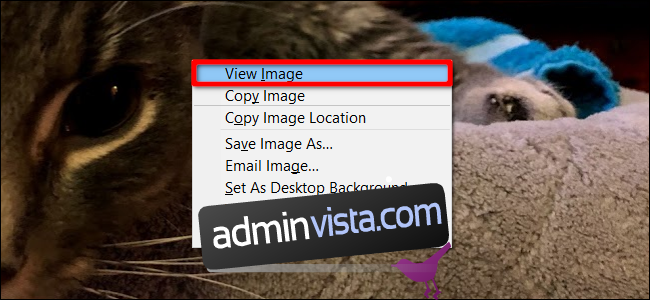
مع تكبير الصورة ، انقر فوق زر قائمة نمط الهامبرغر في الزاوية اليمنى العليا وحدد “طباعة” من القائمة المنسدلة.

بدلاً من ذلك ، يمكنك تنزيل الصورة وطباعتها باستخدام تطبيق الصور ، Windows الطباعة المساعدة أو برنامج الطابعة المخصص. في هذه الحالة ، انقر بزر الماوس الأيمن على الصورة وحدد خيار “حفظ الصورة باسم” من القائمة المنبثقة.
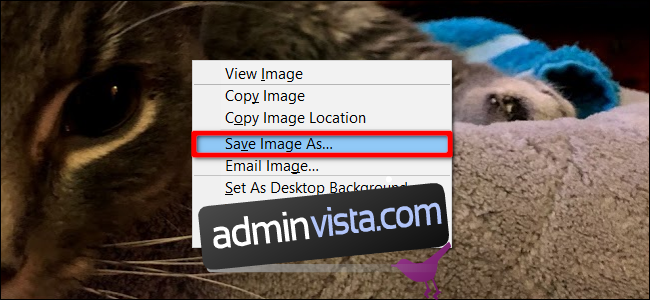
حدد وجهة على جهاز الكمبيوتر الخاص بك. بمجرد التنزيل ، حدد موقع الملف وانقر فوقه نقرًا مزدوجًا أو انقر بزر الماوس الأيمن فوقه. إذا نقرت بزر الماوس الأيمن ، فحدد “فتح” لتشغيل تطبيق الصور (إذا تم تعيينه كافتراضي) أو حدد “طباعة”.
استخدم مستعرض ويب الجزء 3: Microsoft Edge
مع تحديد الصورة أو تكبيرها ، انقر فوق رمز النقاط الثلاث الأفقي في الزاوية العلوية اليمنى بالقرب من شريط العنوان. انقر فوق خيار “طباعة” في القائمة المنسدلة.

بدلاً من ذلك ، يمكنك تنزيل الصورة وطباعتها باستخدام تطبيق الصور ، Windows الطباعة المساعدة أو برنامج الطابعة المخصص. في هذه الحالة ، انقر بزر الماوس الأيمن على الصورة وحدد خيار “حفظ الصورة باسم” من القائمة المنبثقة.

حدد وجهة على جهاز الكمبيوتر الخاص بك. بمجرد التنزيل ، حدد موقع الملف وانقر فوقه نقرًا مزدوجًا أو انقر بزر الماوس الأيمن فوقه. إذا نقرت بزر الماوس الأيمن ، فحدد “فتح” لتشغيل تطبيق الصور (إذا تم تعيينه كافتراضي) أو حدد “طباعة”.
